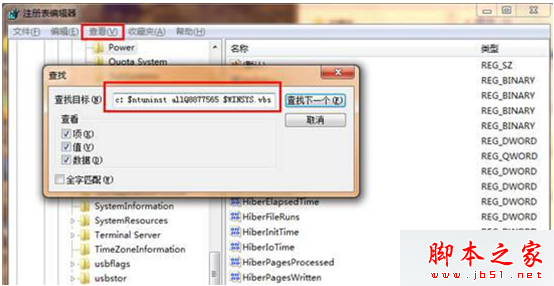
解決方法:
其實處理這些使用流氓軟件,需要將相關的.exe文件刪除,使它不能再運行,或者直接清除這個服務本身,使計算機重啟的時候,它不會再啟動。比如Hijackthis掃描,在掃描日志中,一般會把非Windows系統的服務以023的方式列出來,如下面這段:
O23 - 未知 - Service: BKMARKS [提供傳輸協議的數據安全保護機制,有效維護數據傳輸中的安全及完整。] - C:/WINDOWS/SYSTEM32/RUNDLL.EXE
O23 - 未知 - Service: ewido anti-spyware 4.0 guard [ewido anti-spyware 4.0 guard] - D:/Program Files/ewido anti-spyware 4.0/guard.exe
O23 - 未知 - Service: KSD2Service [KSD2Service] - C:/WINDOWS/system32/SVCH0ST.exe
刪除方法:
方法一: 用sc.exe這個Windows命令
1、點擊“開始——運行”,輸入cmd.exe命令按回車,在打開的窗口中輸入sc;
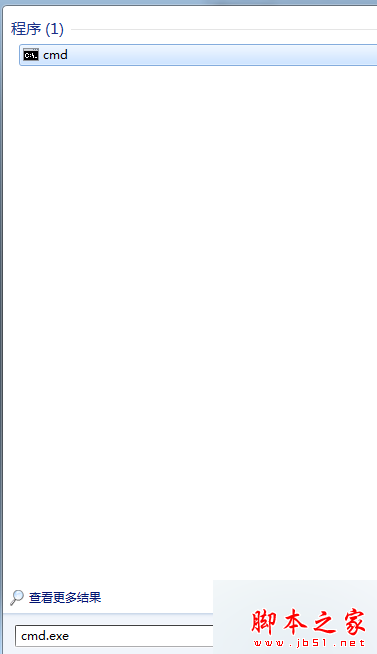
2、使用辦法很簡單:sc delete "服務名" (如果服務名中間有空格,就需要前後加引號)如針對上面的: sc delete KSD2Service 。
方法二:注冊表刪除法
1、在運行窗口輸入“regedit”打開注冊表編輯器;
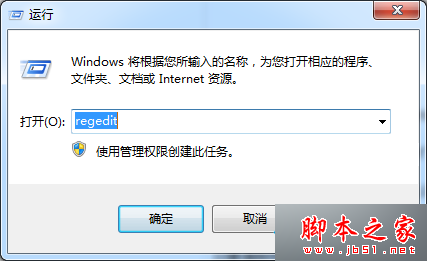
2、找到下面的鍵值:HKEY_LOCAL_MACHINE/SYSTEM/CurrentControlSet/Services 一般服務會以相同的名字在這裡顯示一個主健,直接刪除相關的鍵值便可。
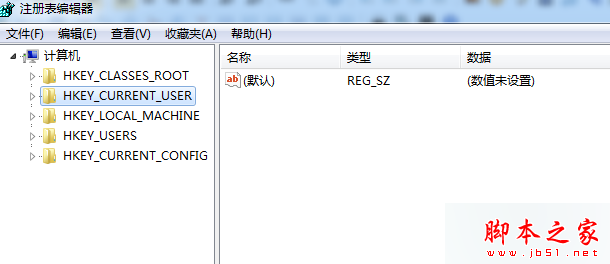
方法三:安全模式下刪除
1、如果服務顯示的是rundll32.exe,並且這個文件是位於system32目錄下,那麼就不能刪除這個rundll32.exe文件,它是Windows系統的文件,這時只要清除相關的服務就可以了;
2、如果一個服務刪除了馬上又自動建立了,說明後台有進程在監視、保護,需要先在進程管理器中殺掉相應的進程,或者啟動後按F8,到安全模式下刪除。
上述就是對win7系統下Windows服務被流氓軟件注冊後的三種解決方法,如果你也遇到同樣的問題,請按照上述的方法進行解決。